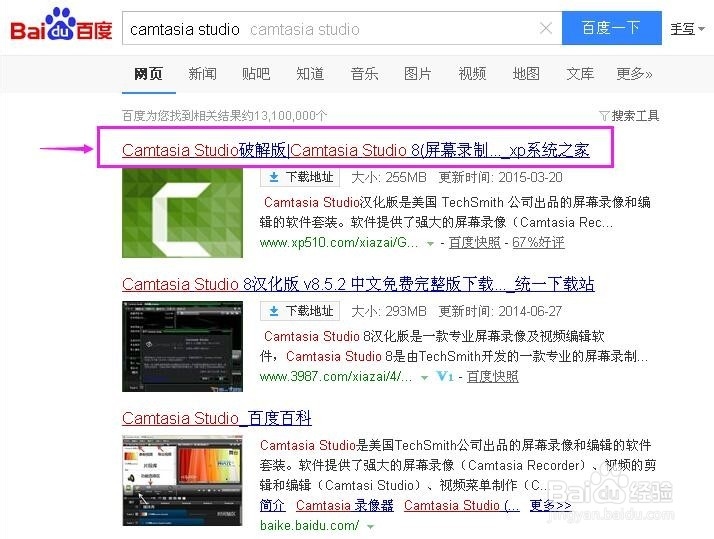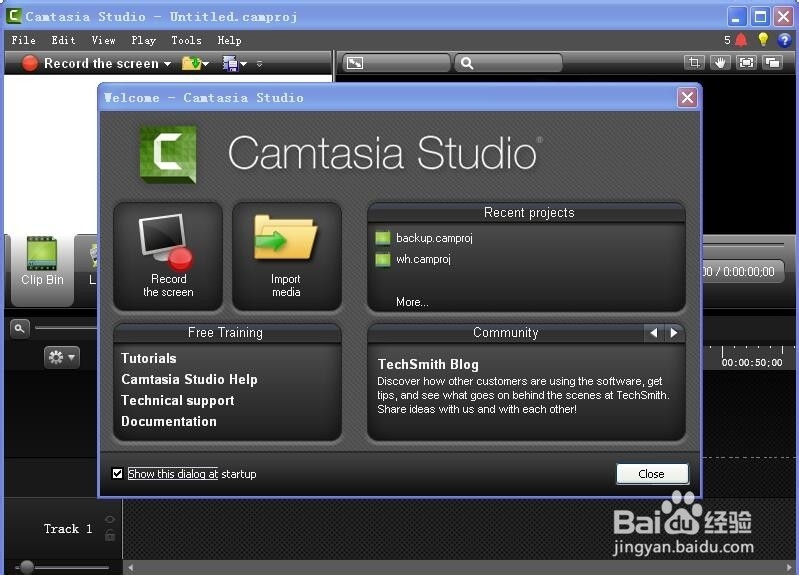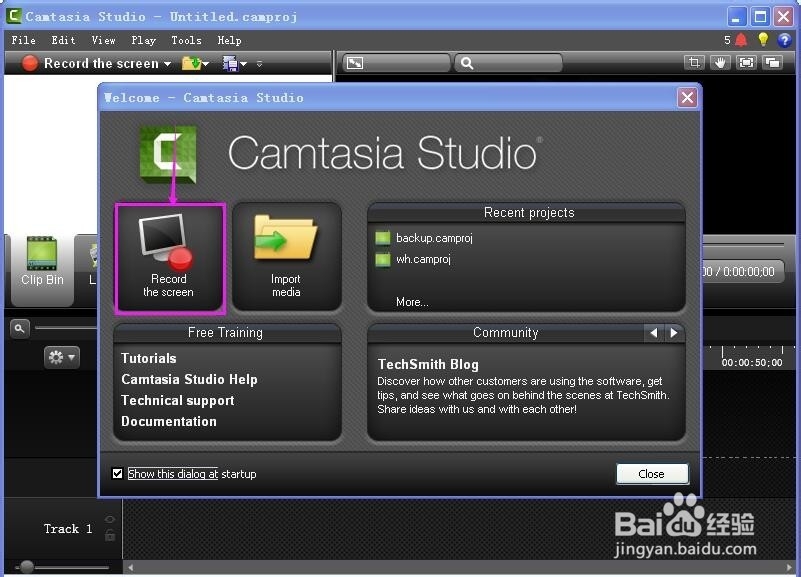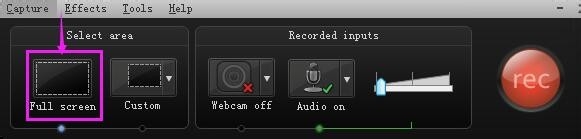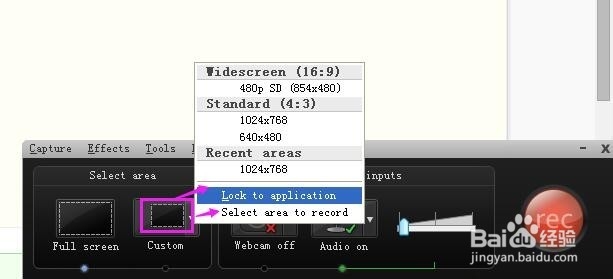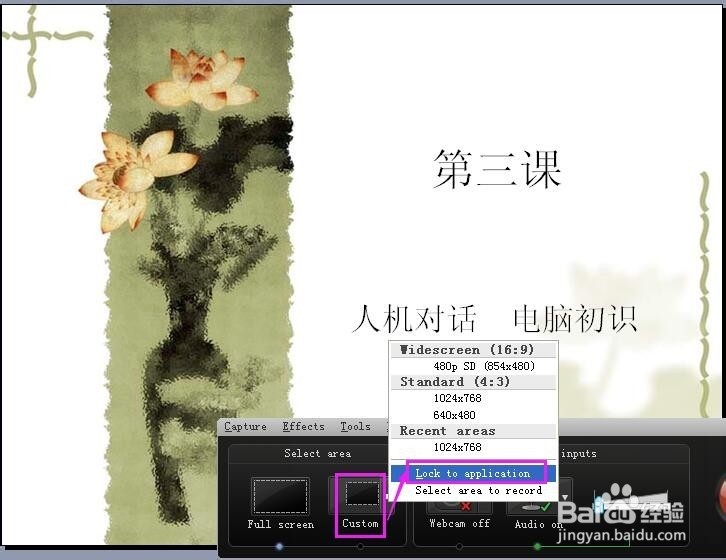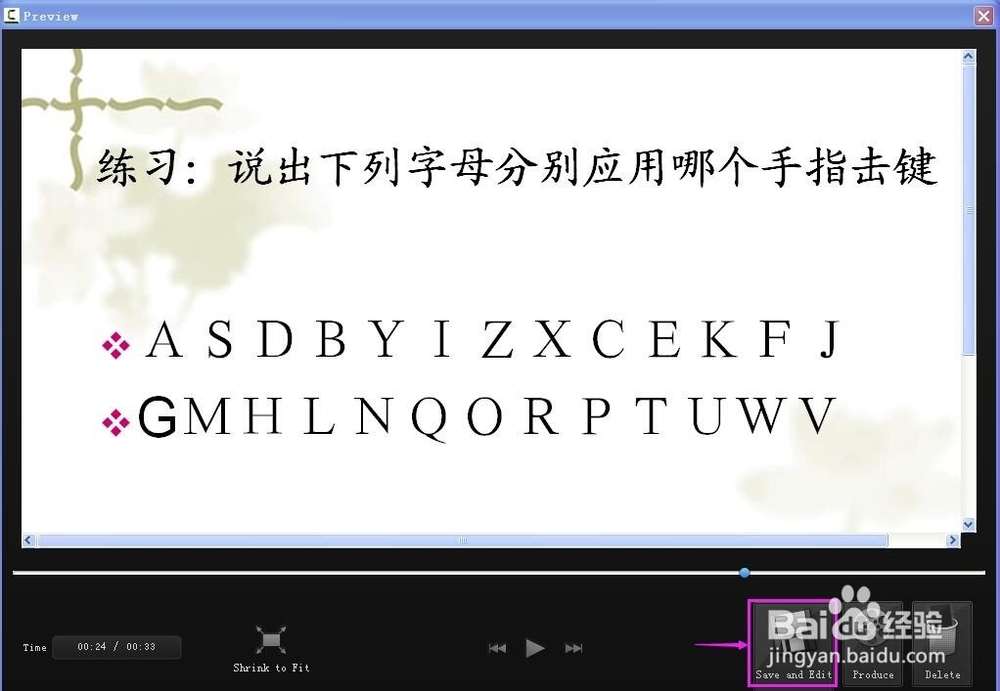怎样用camtasia studio录制微课
1、在百度上输入camtasia studio,下载并安装该软件;
2、打开camtasia studio,进入工作界面;
3、在出现的欢迎窗口,点击Record the screen(录制屏幕)按钮;
4、在屏幕上就会出现一个绿色的截取框和句柄,并在屏幕右下方出现录制的工具箱;
5、这里有两种录屏模式可选,一种是Full screen(全屏模式),可以录制整个电脑屏幕;
6、另外一种是Custom(自定义模式),由用户自传陔侔抒己确定录制区域,可以定义为Lock to applic锾攒揉敫ation(锁定当前应用程序窗口),也可以定义为Select area to record(选择区域去录制);
7、下面我们以播放PPT课件为例,打开需要给学生上课用的PPT课件;
8、然后点Custom,选择Lock to application(锁定当前应用程序),
9、再点rec按钮开始录制;
10、录制的时候我们按正常上课的流程开始讲课,边操作PPT课件,边进行讲解,camtasia studio就会将操作和讲解的声音同步录制,录制完毕按F10停止录制;
11、camtasia studio就会将录制的视频先预览,预览完毕,点Sava and Edit(保存和编辑)就可以将文件保存为可以编辑的项目文件;
12、点Produce就可以将录好的视频发布成视频文件。
声明:本网站引用、摘录或转载内容仅供网站访问者交流或参考,不代表本站立场,如存在版权或非法内容,请联系站长删除,联系邮箱:site.kefu@qq.com。
阅读量:76
阅读量:69
阅读量:50
阅读量:53
阅读量:25